AndroidデバイスでYahooパスワードを変更する方法
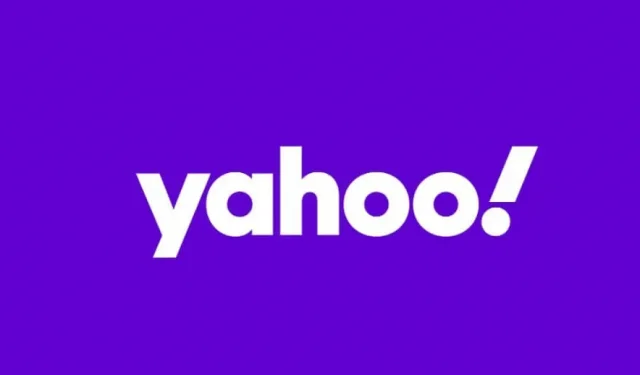
パスワードは、デジタル世界におけるサイバー攻撃とプライバシー保護に対する防御の最前線です。したがって、オンライン アカウントには強力なパスワードを設定することが必須です。そして、異なるプラットフォームのアカウントに同じパスワードを使用する習慣を非難しなければなりません。
この記事では、AndroidでYahooパスワードを変更する方法について説明します。パスワード漏洩の疑いがある場合、または現在のパスワードの強度が不明な場合は、代わりにパスワードをより強力なパスワードに変更できます。
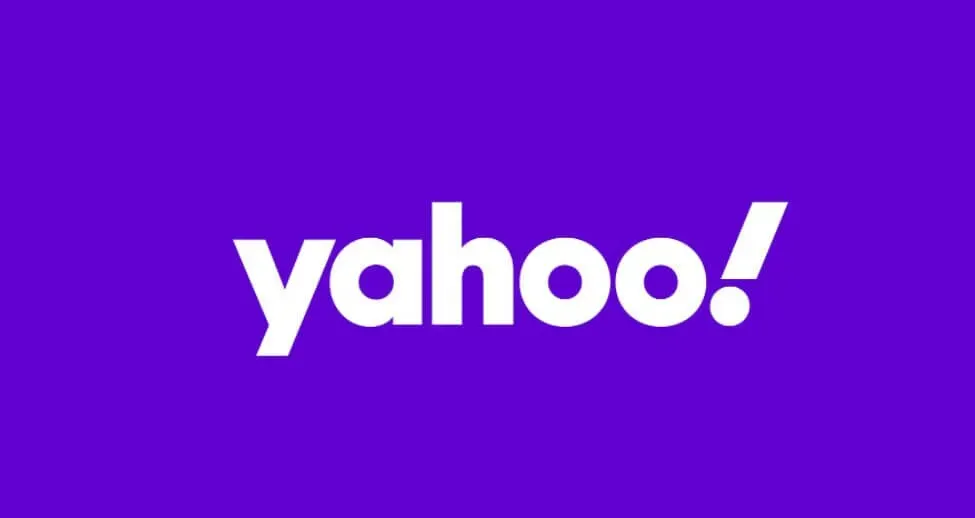
Androidでヤフーのパスワードを変更するにはどうすればいいですか?
まず、新しいパスワードを設定するには、現在の Yahoo アカウントのパスワードを知る必要があります。
Yahoo Mail アプリから新しいパスワードを設定する
- 最初のステップでは、Yahoo Mail アプリのアイコンをタップし、Yahoo 電子メール アドレスと Yahoo 電子メール パスワードを使用して Yahoo アカウントにサインインします。
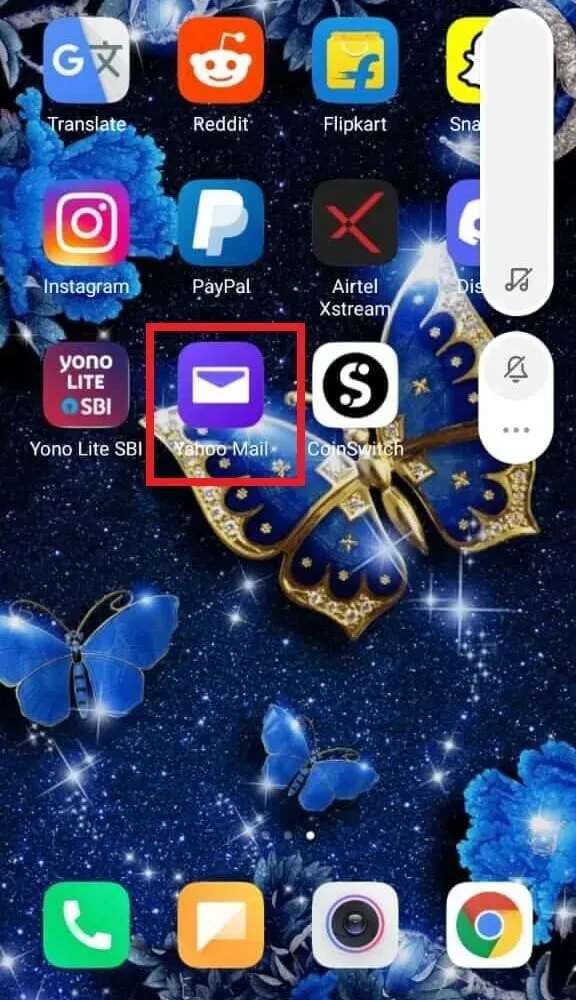
- 次にメニューアイコンをクリックします。
ノート。更新された Yahoo Mail アプリを使用している場合は、画面の左上隅にあるプロフィール アイコンをタップします。
- 次に、「アカウント管理」オプションをクリックします。
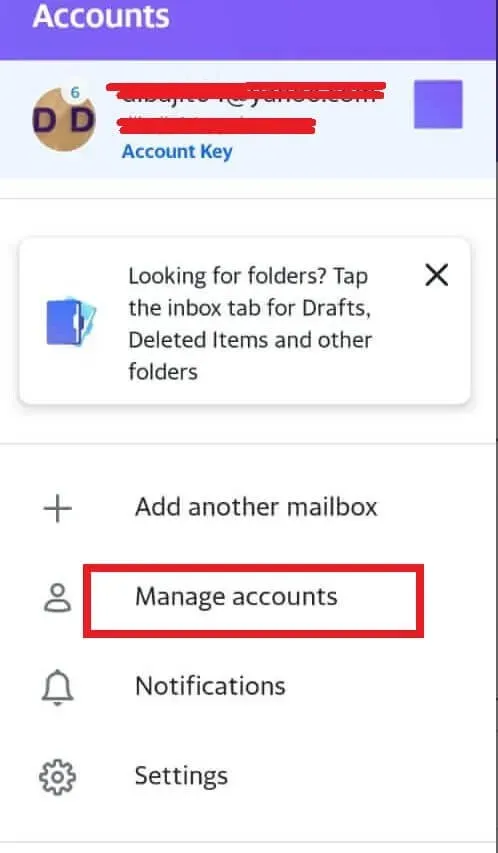
- 「アカウント情報」の下にある「アカウント情報」オプションをタップします。

- 次に、Yahoo アカウントのセキュリティページに移動し、「セキュリティ設定」をクリックします。
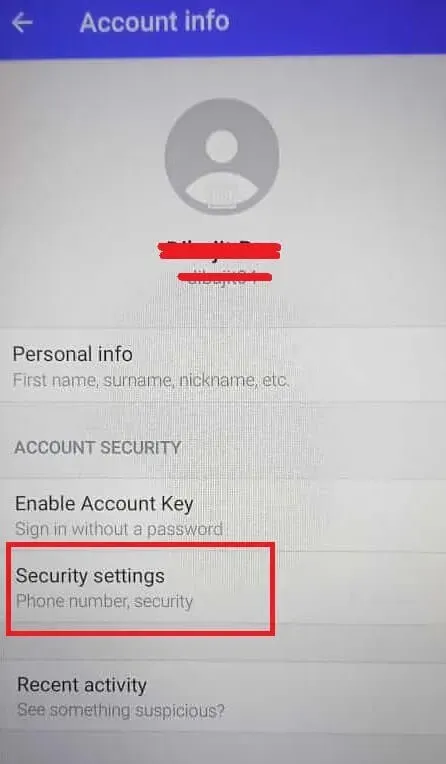
- セキュリティコードの入力を求める画面が表示されます。セキュリティ コード (PIN、指紋、またはパスワード) を入力して続行します。
- 「パスワードの変更」をタップします。
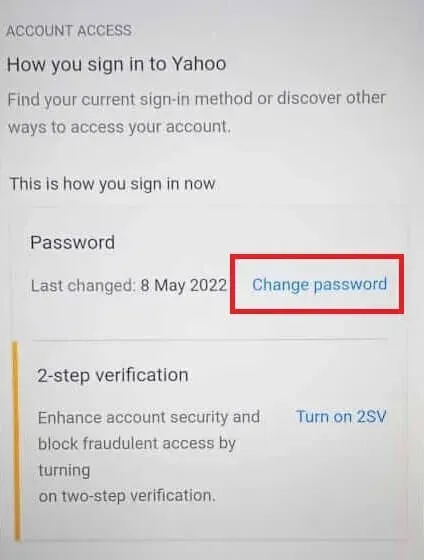
- 次に、「新しいパスワードの作成」セクションの空のスペースに新しいパスワードを入力します。
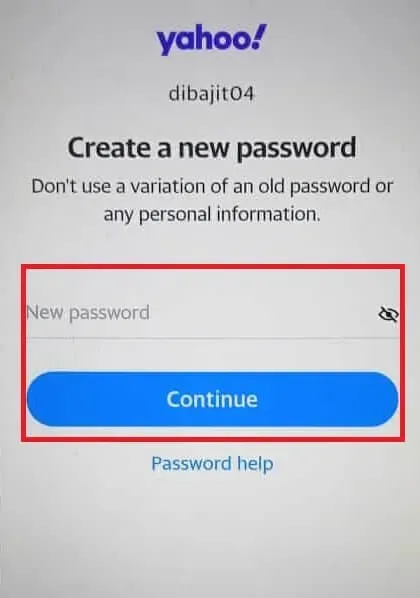
- 「続行」をクリックします。
このガイドを使用すると、Yahoo アカウントのパスワードを段階的に変更できます。
Yahoo Webサイトから新しいパスワードを設定します(Android/デスクトップ)
- Android スマートフォンでデフォルトの Web ブラウザ (主に Google Chrome) を起動します。
- ブラウザのアドレスフィールドに「login.yahoo.com」と入力します。
- 資格情報を使用して Yahoo 電子メール アカウントにサインインします。
- 右上隅にあるプロフィールアイコンを選択し、「設定」をクリックします。
- 「アカウントセキュリティ」オプションをクリックします。
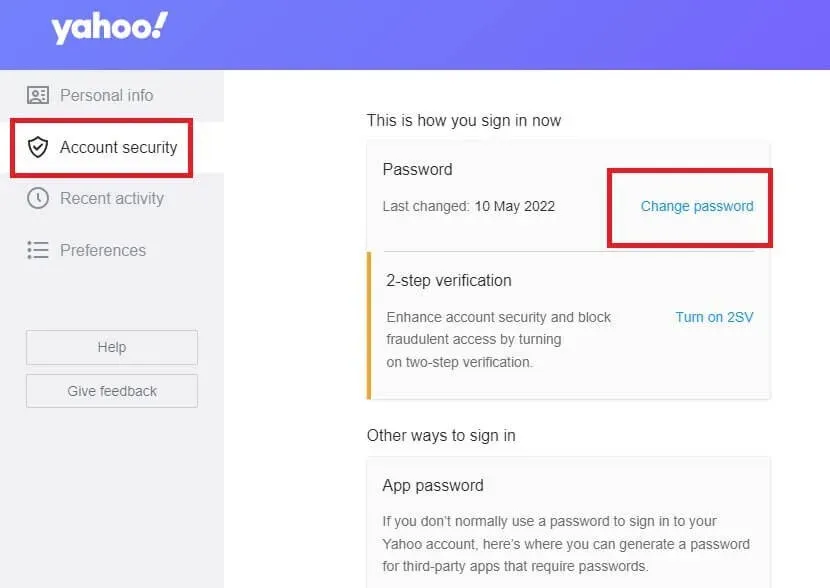
- ページを下にスクロールして、「パスワードの変更」をクリックします。
- 「新しいパスワードの作成」セクションに新しいパスワードを入力し、「次へ」をクリックします。
- ノート。パスワードに個人情報や古いパスワードのバリエーションが使用されていないことを確認してください。
- 成功メッセージが表示されたら、「続行」をクリックします。
Yahooの公式WebサイトでYahooメールのパスワードを変更する方法をご紹介します。
Android デバイスで Yahoo パスワードをリセットするにはどうすればよいですか?
Yahoo Mail モバイル アプリを使用してパスワードをリセットする
- まず、Yahooメールアプリを起動します。
- ログイン画面で、Yahoo ユーザー名または電話番号を入力します。
- 「次へ」をクリックします。
- 次に、「パスワードをお忘れですか?」をクリックします。オプション。
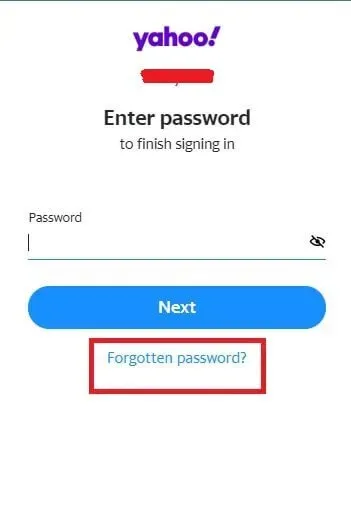
- アプリは、再設定用の電子メール アドレスまたは再設定用の電話番号を要求します。
- 2 つのオプションから選択します。
- Yahoo から、前の手順で選択した 8 桁の確認コードが送信されます。電子メールまたは携帯電話の SMS アプリで見つけることができます。
- 8 桁の確認コードを正しい場所に入力し、「確認」をクリックします。
- 複数のアカウントをお持ちの場合は、必要なアカウントを選択してください。ただし、アカウントが 1 つしかない場合は、プロンプトが表示されます。
- 次に、「新しいパスワードを作成する」オプションを選択します。
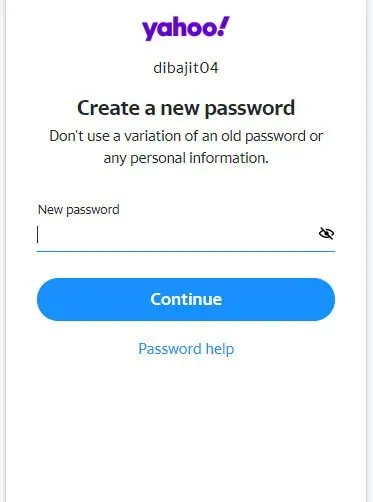
- 空のフィールドに新しいパスワードを設定します。
- 次に、「見た目が良い」オプションをタップしてプロセスを完了します。
モバイル Web ブラウザー経由でパスワードをリセットする (Android/デスクトップ)
- Android スマートフォンでデフォルトの Web ブラウザを起動します。
- ブラウザのアドレスフィールドに「login.yahoo.com」と入力します。
- Yahoo アカウントにサインインするときに、Yahoo ユーザー名または電話番号を入力します。
- 次に、「次へ」をクリックします。
- 「パスワード」セクションで「パスワードをお忘れですか?」をクリックします。
- Yahoo では、バックアップの電子メール アドレスまたは電話番号の入力を求められます。2 つの回復オプションから選択できます。
- 前の手順で選択した回復オプションに対応する 8 桁の確認コードが SMS または電子メールで届きます。
- 8 桁の確認コードを適切なスペースに入力します。次に、「確認」をクリックします。
- 新しいパスワードを設定するアカウントを選択します。Yahoo アカウントが 1 つしかない場合、ヒントは表示されません。
- 「新しいパスワードを作成」オプションをクリックします。
- 新しいパスワードを入力。個人情報や古いパスワード オプションは使用しないでください。
- 「続行」をクリックします。
- 「良さそうです」オプションをクリックしてプロセスを完了します。
Yahoo認証の電話番号を変更するにはどうすればよいですか?
Yahoo Mail アプリで再設定用の電話番号を変更する
- 最初のステップでは、Yahoo Mail アプリを起動し、Yahoo アカウントでサインインします。
- 次に、左上隅にあるメニュー アイコンまたはプロフィール アイコンをクリックします。
- 次に、「アカウント管理」オプションをクリックします。
- 「アカウント情報」の下にある「アカウント情報」オプションをタップします。
- 次に、「アカウントセキュリティ」セクションに移動し、「セキュリティ設定」をクリックします。
- バックアップの電話番号のアドレスに移動します。
- ここでは、「編集」および「電話番号の追加」オプションが表示されます。2 つのオプションのいずれかを選択します。
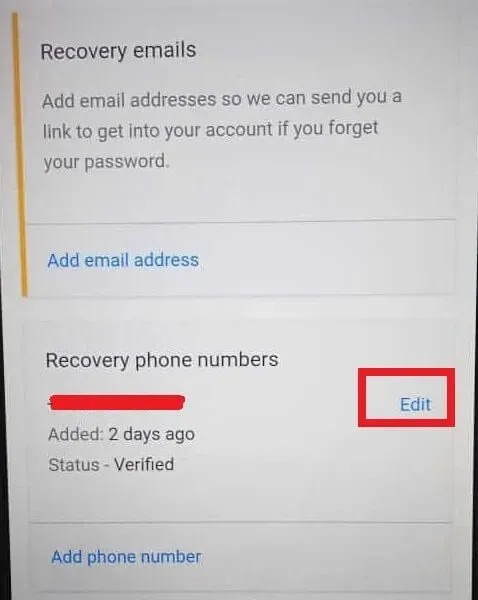
- 「編集」オプションを選択した場合は、次の画面で「電子メールまたは携帯電話を追加」をクリックします。
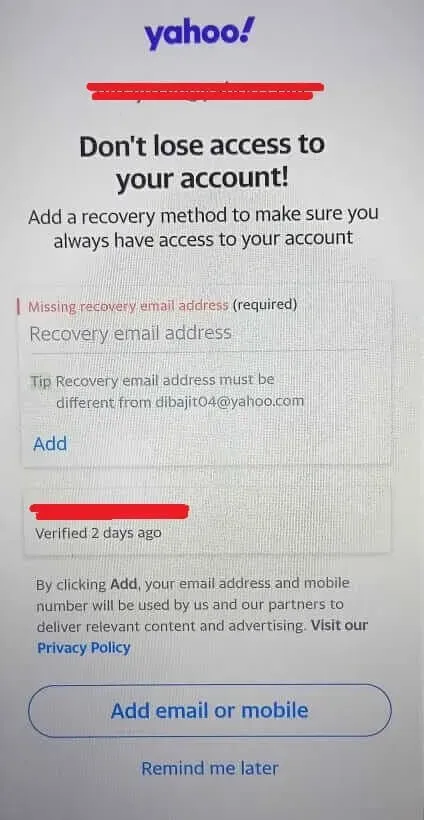
- 適切なフィールドに新しい携帯電話番号を入力します。
- 「追加」をクリックします。
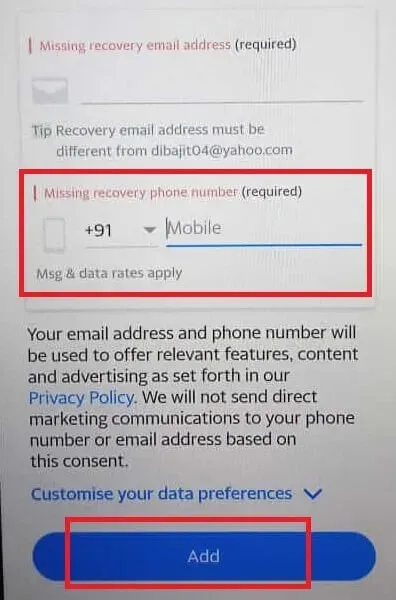
パスワードなしで Yahoo アカウントにアクセスするにはどうすればよいですか?
- アカウントキーを設定する
- Yahoo Mail アプリを起動し、アカウントにサインインします。
- 画面左上のメニューアイコンまたはプロフィールアイコンをタップします。
- Yahooのユーザー名の下にある「アカウント情報」オプションをクリックします。
- [アカウント セキュリティ] セクションで、[アカウント キーを有効にする] オプションをタップします。
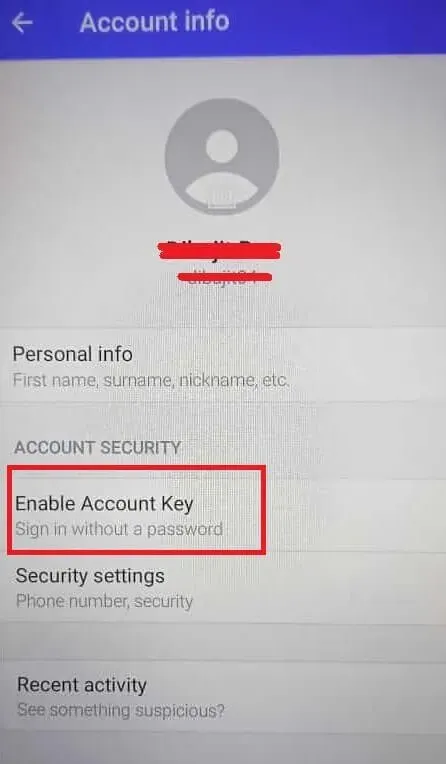
- 「アカウントキーの設定」をクリックします。
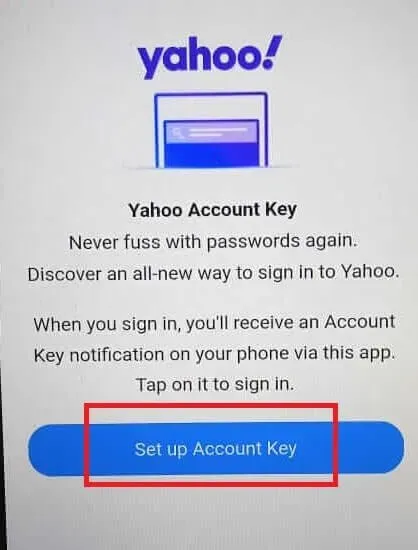
- 「はい」というテキストが表示された右側のアイコンをクリックします。
- 「了解しました」をクリックします。
- 電話番号と「Yahoo アカウント キーを有効にする」タブを確認します。
- 以上でアカウントキーの設定は完了です。次に、「素晴らしいです、わかりました!」をクリックします。
- Yahoo アカウントにサインインする
アカウント キーを使用して Yahoo アカウントにサインインする場合は、Yahoo モバイル アプリにアクセスする必要があります。
- Yahoo ログイン ページに移動します。
- Yahoo ユーザー名を入力し、「次へ」をクリックします。
- Android スマートフォンにアカウント アクセス通知が表示されます。「はい」または「確認」アイコンをクリックします。
Yahooアカウントキーを無効にするにはどうすればよいですか?
- Yahoo Mail アプリを起動し、アカウントにサインインします。
- メニューアイコンまたはプロフィールアイコンをクリックします。
- Yahooのユーザー名の下にある「アカウント情報」オプションをクリックします。
- [アカウント セキュリティ] セクションで、[アカウント キー] オプションをタップします。
- 「アカウントキーの管理」をクリックします。
- 画面の下部にある「アカウントキーを無効にする」オプションをタップします。
- 「はい、アカウントキーを無効にします」をクリックします。
- 「了解しました」をクリックします。
結論
新しい強力なパスワードを設定すると、サイバー脅威からプライバシーを保護できると結論付けることができます。強力なパスワードとは何ですか? 英数字(文字と数字の組み合わせ)、特殊文字(@、#、*、%、&)などで構成されるパスワードは、強力なパスワードです。また、複数のアカウントに同じパスワードを設定しないでください。また、オンライン アカウントのパスワードを設定するために個人情報を使用しないでください。
よくある質問 (FAQ)
携帯電話で Yahoo メールのパスワードを変更できますか?
はい、携帯電話 (iPhone、Android など) で Yahoo メールのパスワードを変更できます。パスワード変更機能には、Yahoo Mail アプリまたは Yahoo 公式 Web サイトからアクセスできます。
Yahooメールのパスワードを変更するにはどうすればよいですか?
スマートフォンでYahooメールアプリを起動します。Yahoo アカウントにサインインします。左上隅にあるメニュー アイコンまたはプロフィール アバター アイコンをクリックします。「アカウントの管理」をタップします。「アカウント情報」セクションの「アカウント情報」をクリックします。「アカウントセキュリティ」→「セキュリティ設定」→「パスワード」に進みます。「パスワードの変更」オプションをクリックします。「新しいパスワードの作成」セクションで新しいパスワードを入力し、「続行」をクリックします。
Yahoo の電話番号を変更できないのはなぜですか?
再設定用の電話番号を変更する場合は、Yahoo アカウントにサインインできる必要があります。アカウントにアクセスできない場合、またはパスワードを忘れた場合、関連付けられた電話番号を変更することはできません。そんな時は「パスワードをお忘れですか?」機能をご利用ください。機能を選択し、回復用電子メール アドレスを使用してアカウントにアクセスします。次に、メニュー -> アカウント管理 -> アカウント情報 -> アカウント セキュリティ -> 電話番号に移動します。「編集」をクリックします。必須のテキストフィールドに新しい電話番号を入力します。次に、「追加」をクリックします。
Yahoo UIを変更するにはどうすればよいですか?
「login.yahoo.com」にアクセスしてください。Yahoo アカウントにサインインします。画面の右上隅にある「メール」アイコンをクリックして、Yahoo メールにアクセスします。「設定」(歯車アイコン)をクリックします。メニューを下にスクロールし、「詳細設定」をクリックします。次に、右側のペインで「通常のメールに切り替える」をクリックします。Yahoo では決定を確認するよう求められます。ドロップダウン メニューから理由を選択します。テキストフィールドにフィードバックを手動で入力し、「通常のメールに切り替える」をクリックすることもできます。



コメントを残す